更改 Chrome、Firefox、Opera、IE 中的默认搜索引擎
今天的大多数浏览器都带有预设的默认搜索引擎。您可能会或可能不会发现它符合您的口味,并且可能想要更改它。在这篇文章中,我们将了解如何在Windows 10上的(Windows 10)Internet Explorer、Chrome、Firefox、Opera浏览器中管理或更改默认搜索引擎。
更改(Change)浏览器中的默认搜索引擎
使用此过程,您可以将Chrome(Chrome)、Firefox、Opera、Internet Explorer或Edge中的默认搜索引擎设置为Google或您选择的任何搜索引擎(search engine) 。
在 Chrome 中设置搜索引擎

在 Google Chrome 中,单击右上角的自定义和控制 Google Chrome( Customize and control Google Chrome)按钮。选择设置(Settings)。您将在Search下看到这些选项。您可以从下拉菜单中选择您喜欢的搜索引擎,也可以单击“管理(Manage)搜索引擎”按钮以获取更多选项,您可以添加、删除搜索引擎,甚至添加您的自定义搜索引擎。这篇文章将向您展示如何将自定义搜索引擎添加到 Chrome。(add Custom Search Engine to Chrome. )完成后记得点击Done。
更改 Firefox 中的搜索引擎
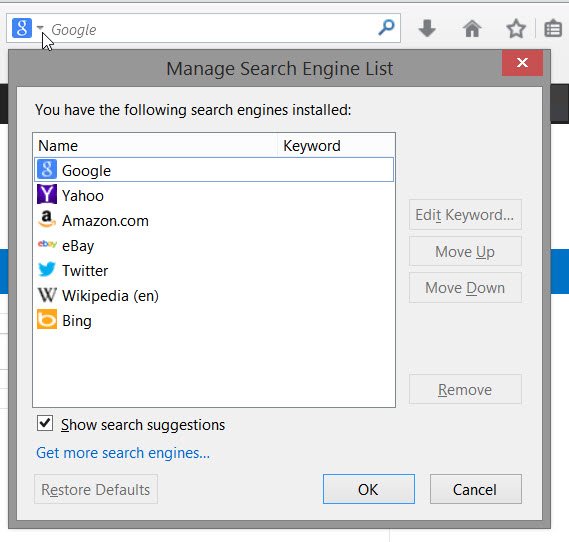
如果您是Mozilla Firefox用户,请单击搜索栏中搜索图标旁边的小箭头。从下拉菜单中,您可以选择任何搜索引擎作为默认搜索引擎。单击获取(Get)更多搜索引擎,将带您到Firefox附加组件页面,该页面将为您提供扩展程序以添加DuckDuckGo、StartPage、Ixquick和其他搜索引擎,只需单击即可。完成后,设置默认值并单击“确定”。
更改(Change)Internet Explorer中的搜索引擎
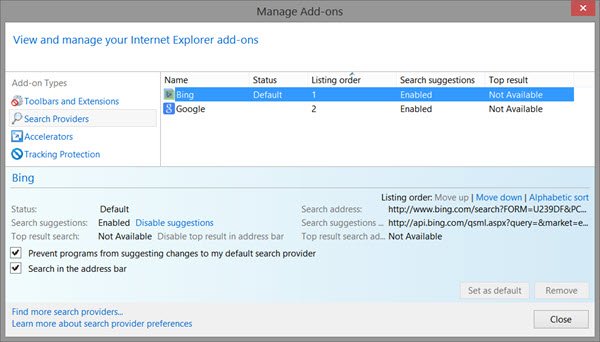
打开Internet Explorer,然后从右上角的设置齿轮图标中选择Manage Add-ons。在Search Providers下,您将看到该浏览器中已经存在的那些。右键单击要设置为搜索引擎的那个,然后选择设置(Set)为默认值。或者,您可以简单地突出显示搜索引擎并按设置(Set)为默认按钮。如果您愿意,您还可以通过选中该复选框来阻止程序建议对您的默认搜索提供程序进行更改。
如果您希望将Bing添加为您的默认搜索,Microsoft通过发布将Bing设置为您的搜索引擎(Search Engine)的安装程序使事情变得更加容易。
如果您没有找到您选择的搜索提供商——例如,Yahoo 或DuckDuckGo,请单击查找(Find)更多搜索提供商链接,您将被带到一个网页,您可以通过该网页将它们添加到您的浏览器中点击你的鼠标。
在 Opera 中管理搜索引擎
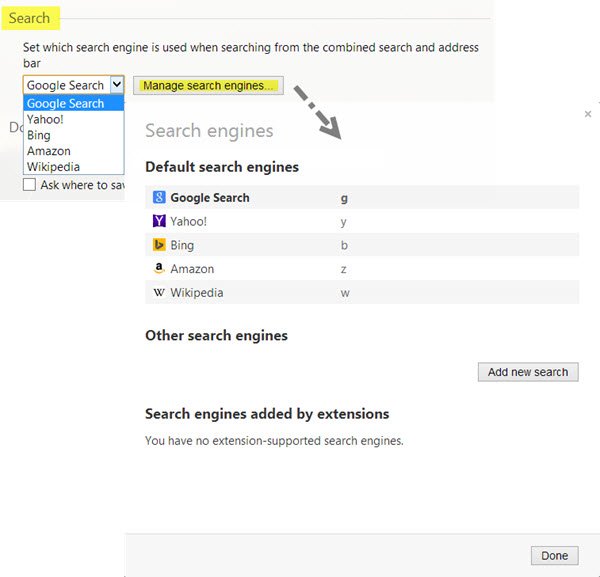
如果您是Opera用户,您想要启动浏览器并单击自定义和控制 Opera(Customize and control Opera)按钮。从下拉菜单中,选择设置(Settings)。在Browser > Search下,您可以从下拉菜单中选择您选择的搜索引擎,或者您可以单击管理搜索引擎(Manage search engines)按钮以获取更多选项,以便您添加、删除搜索引擎。完成后,(Done)单击(Click)完成。
提示(TIP):这篇文章将向您展示如何在新的 Microsoft Edge Chromium 浏览器中更改默认搜索引擎(how to change the default Search Engine in the new Microsoft Edge Chromium browse)。
我希望这些说明对初学者来说很容易理解。(I hope the instructions have been easy-to-understand for beginners.)
Related posts
Force Links在Chrome,Edge,Firefox,Opera中打开背景Tab
如何更改主页在Chrome,Firefox,Opera,Edge浏览器
Allow或Chrome,Firefox,Edge,Opera,Internet Explorer的Allow或块Pop-Ups
如何使用Chrome,Edge,Firefox,Opera浏览器作为Notepad
Security,Privacy,Cleaning Edge,Firefox,Chrome,Opera
浏览Chrome,Firefox,Edge,Internet Explorer的禁用图像,同时浏览
在Chrome,Firefox,Edge中删除所有Saved Passwords
Firefox and Chrome browsers上的多个打开选项卡Search
Create在Windows 10桌面上使用Edge browser的网页快捷方式
在Firefox启用DNS在HTTPS,Chrome,Edge,Opera,Android,iPhone
如何将网页保存为Chrome or Firefox中的PDF
如何在Chrome or Firefox中自动滚动web page Down or Up
如何在Chrome,Edge,Firefox中浏览仅纯文本Mode
如何隐藏Chrome,Edge or Firefox中的Browser Extension图标
在Chrome,Firefox中管理或禁用Browser Add-ons & Extensions
Bring回View Image and Search通过对Google Image按钮
禁用Chrome,Edge,Firefox,Opera,Internet Explorer中的禁用JavaScript
禁用,在Chrome,Edge,Firefox,Opera,即浏览器中启用Cookies
如何在Chrome,Firefox and Edge中翻译Web page
Share Button Plugins为Chrome,Firefox and Edge browsers
